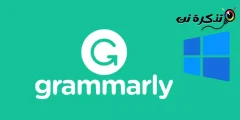Ang problema ng pagpapatakbo ng Windows ay isa sa mga karaniwang at nakakainis na problema kapag umupo ka sa harap ng iyong computer na naghihintay ng ilang minuto para magsimula ang Windows at lumipat sa desktop, dahil ang problemang ito ay naghihirap mula sa maraming mga gumagamit na gumagamit ng marami at iba-ibang mga programa dahil ang karamihan ng mga programang ito ay nagsisimulang gumana sa simula ng Windows Ito ang dahilan kung bakit ang Windows ay tumatakbo nang mahabang panahon, at ito ang dahilan kung bakit ang mga program na tumatakbo sa pagsisimula ng Windows ay dapat na hindi pinagana sa pamamagitan ng paggamit ng tool ng tool manager at kung gagawin mo iyon ay mabawasan ang oras ng operasyon.
Ngunit ang pangunahing tanong ay anong mga programa ang dapat nating hindi paganahin? Ang sagot ay ang lahat ng mga programa ay maaaring maging sanhi ng ilang mga problema, at posible na kung hindi mo paganahin ang mga ito, maaaring hindi nila malutas ang problemang ito. Sa artikulong ito, bibigyan ka namin ng isang madaling paraan kung saan malalaman mo ang programa na nagpapabagal sa pagpapatakbo ng Windows.
Ang gagawin lang namin ay gagawin namin ang tool sa tagapamahala ng gawain na sabihin sa amin ang oras na kinakailangan upang mai-load ang bawat programa kapag sinimulan mo ang Windows at ang oras na ito ay napaka tumpak at tinukoy sa pangalawa dahil ito ay isang yunit ng pagsukat ng oras at ito ay nauugnay sa processor, at sa pamamagitan ng tool ng tagapamahala ng gawain malalaman natin ang mahabang oras na ginagawa ng programa sa proseso ng pagpapatakbo Ginagawa nitong hindi ito mabilis at pagkatapos ay maaari mong hindi paganahin ang programa upang mas mabilis mong patakbuhin ang Windows, ngunit dapat mong alam na ang mga normal na programa ay hindi nakakaapekto sa bilis ng pagtakbo nang una at ngayon ilalapat namin ang mga hakbang na ito.
Mga hakbang
Una, dapat nating buksan ang tool ng manager ng gawain mula sa system ng Windows sa pamamagitan ng pagpindot sa kanang pindutan ng mouse sa taskbar na matatagpuan sa ibaba, at pagkatapos ay piliin Task Manager Tulad ng larawan sa ibaba o pindutin ang mga pindutan Ctrl + Alt + Del Alin ang nasa keyboard at pagkatapos ay mag-click sa parehong pagpipilian na nasa larawan at kapag nagpatupad ka ng alinman sa mga ito, lilitaw sa iyo ang tagapamahala ng gawain at ipapakita ang mga proseso na mayroon sa background at maaari mong pamahalaan ang mga ito at pagkatapos ay gagawin namin lumipat sa seksyon Startup.

Matapos ang hitsura ng seksyon Startup Kapag nag-click ka dito, lilitaw ang lahat ng mga programa na nagsisimulang gumana sa pagsisimula ng Windows, ngunit dapat tandaan ang pinakamababang haligi Startup impacdahil ipinapakita nito ang mga antas ng epekto ng bawat programa sa proseso ng boot, halimbawa kung ang programa ay antas nito Mababa Nangangahulugan ito na hindi ito nakakaapekto nang malaki sa mabagal na pagpapatakbo ng Windows, at kung mataas ang antas Mataas Nangangahulugan ito na ang programa ay tumatagal ng mahabang oras kapag sinimulan mo ang Windows, at ito ay nagsisimulang magpatakbo ng Windows ay tumatagal ng maraming oras Medium Ito ay para sa mga intermediate na programa, pagkatapos nito, mag-right click sa anumang kahon sa seksyon Startup Matapos lumitaw ang menu, pindutin ang. CPU sa startup.

Pagkatapos nito, lilitaw ang isang bagong haligi sa ilalim ng seksyon Startup Ipapakita nito sa iyo ang oras na kinakailangan upang tumakbo ang bawat programa sa proseso ng pagpapatakbo ng Windows. CPU sa startup At pinagsasama nito ang mga programa mula sa itaas hanggang sa ibaba tulad ng larawan sa ibaba, dahil ang mga program na tumatagal ng mahabang panahon sa proseso ng pagpapatakbo ng Windows ay ang mga lilitaw sa simula at ngayon ay malalaman mo ang mga programang gumagawa ng proseso ng Ang pagpapatakbo ng Windows ay tumatagal ng maraming oras at maaari mong hindi paganahin ang mga ito sa pamamagitan ng pagpindot sa pindutang Huwag paganahin Alin ang matatagpuan sa ibaba, at pagkatapos gawin ang prosesong ito ang Windows ay magiging kasing bilis ng dati.

Paano i-backup at ibalik ang pagpapatala
Paano paganahin ang mga kopya ng Windows
At ikaw ay nasa pinakamahusay na kalusugan at kaligtasan ng aming mga mahal na tagasunod